
Tam, kad duomenis visiškai ištrinti iš disko yra naudojamas specialios programos. Bet prieš kalbant kaip tai padaryti reiktų atminti, kad visiško ištrynimo yra keletas metodų kurie priklauso nuo laikmenos tipo:
Ką gi, galime pereiti prie programų gebančių saugiai ištrinti duomenis. Programas aptarsiu naudojamas Linux aplinkoje (Windows vartotojams sulyčiau pasidaryti Linux Live CD ir užkrovus kompiuterį iš optinio disko atlikti tai ką toliau sužinosite). Linux žavi tuo, kad Jums pirkti nieko nereikės (Windows aplinkoje arba pirksite, arba atsisiųsite piratinę versiją prie kurios jau tikrai bus prikištos nešvarios rankos), kai kurios programos jau yra jūsų kompiuteryje, bei saugiam ištrynimui jums tereikės atsiminti trumpą komandą.
Naudojant žemiau saugaus duomenų ištrynimo variantus, būtinai įsitikinkite kad veiksmus atliksite su reikiamu disku!!!
Taigi, viena iš programų yra 'shred'. Ji pagal nutylėjimą randasi praktiškai visose Linux distribucijose, todėl jos instaliuoti nereikia. 'Shred' komanda leidžia perrašyti ištrinto failo duomenis taip saugiai paslepiant egzistavusi turinį netikrais atsitiktiniais duomenimis. Tarkime norime saugiai ištrinti duomenis iš disko 'sdc', tokiu atveju renkame sekančią komandą terminalo lange:
$ shred -v /dev/sdc
Minėta komanda į diską įrašys atsitiktinius duomenis tris kartus, raktas '-v' nurodo rodyti progresą. Šis variantas idealus seniems kietiems diskams. Jei diskas didelis, teks nemažai luktelėti.
Tačiau jei turime vieną iš naujausių kietųjų diskų, tris kartus saugaus ištrynimo naudoti nėra tikslo, todėl galime naudoti sekančią komandą su papildomu raktu '-n' nurodančiu tai atlikti vieną kartą:
$ sudo shred -vz -n 1 /dev/sdc
Tai pat aukščiau komandoje panaudotas raktas '-z' nurodo vietoje atsitiktinių duomenų įrašyti nulius.
Analogiškas veiksmas gali būti atliktas norint saugiai ištrinti failą, tuomet vietoje disko turėtumėm nurodyti failo pavadinimą:
$ shred -zvu -n 5 passwords.list
Kaip matote minėta komanda panaudota su tam tikrais raktais:
Paminėjau tik keletą galimų raktų, norint pamatyti pilną aprašymą galimų nustatymų iškviečiame detalų aprašymą sekančia komanda: $ man shred
Linux 'wipe' komanda leis ištrinti failus ir direktorijas be galimybės informacijai atstatyti. Pirmiausiai 'wipe' programą teks įdiegti, kadangi ji neįdiegiama pagal nutylėjima instaliuojant Linux:
$ apt-get install wipe
Sekančios komandos pavyzdys saugiai ištrins visą tyrinį esantį direktorijoje vartotojas:
$ wipe -rfi vartotojas/*
Čia buvo panaudoti sekantys raktai:
Šis metodas tinka magnetinėms laikmenoms (HDD - kietiesiems diskams), 'wipe' netinka naudoti puslaidininkių laikmenose (SSD) kadangi ten ištrynimo principas yra kitoks.
Visus galimus wipe komandos nustatymus galime pamatyti panaudoje sekančia komandą: $ man shred
'Secure-delete' tai programų rinkinys skirtas saugiems duomenų ištrynimams. Vieną iš šio rinkinio programų yra 'srm' - jos dėka galima atlikti saugų failų ištrynimą. Prieš naudojantis 'srm' programa, turime įdiegti minėtą programų rinkinį:
$ apt-get install secure-delete
Kai diegimo procesas baigtas, galime pradėti naudotis programa. Tarkime, kad norime saugiai panaikinti esamą turinį direktorijoje vartotojas:
$ srm -vz vartotojas/*
Panaudoti sekantys raktai:
'sfill' programa tai viena iš sekančių 'secure-delete' įrankių. Ši programa neatlieka failų saugaus trynimo, o perrašo atsiradusią laisvą vietą diske ar direktorijoje atsitiktiniais duomenimis iš '/dev/urandom' šaltinio. Todėl šią komandą reikėtų naudoti po įprastinio duomenų panaikinimo. Kaip pavyzdys sekanti komanda saugiai perrašys esamą laisvą vietą diske nurodytoje direktorijoje, kad nebūtų galimybės atstatyti:
$ sfill -v /home/vartotojas/tmp/
Vėlgi '-v' raktas nurodo perrašymą atlikti keletą kartų.
Sekantis būdas, tai programa 'dd' (su šia programa taip pat galima kurti diskų atšvaitus, klonuoti diskus). Šiai programai nebus galimybės nurodyti perrašymo skaičiaus, todėl jei to norėsite teks komandą savarankiškai paleisti norimą kartų. Taigi, terminale bereikia surinkti sekančią komandą:
$ dd if=/dev/zero of=/dev/sdc bs=1M
Trumpai aptariant komandą paminėsiu tik tiek, kad raktu 'if' nurodomas duomenų šaltinis ('/dev/zero' nurodo naudoti nulius įrašymui) o raktas 'of' šaltinį į kurį reikia įrašyti, 'bs' - sectoriaus dydį.
Sekanti programa kaip ir 'shred' pagal nutylėjimą būną sudiegta su Linux`ais. Programa orientuota į blogų sektorių suradimą, todėl naudodami minėtą programą galėsite atlikti iš kart du veiksmus: saugiai ištrinti duomenis, bei gauti ataskaitą apie esamus blogus sektorius. Taigi terminale komanda atrodytų sekančiai:
$ badblocks -wsv /dev/sdc
Šis būdas tiems kuriems nejauku naudoti terminalą. Programa vadinasi 'Disks', ją atrasite naujausiose Linux Debian distribucijose (Debian, Ubuntu, Mint ir t.t.).
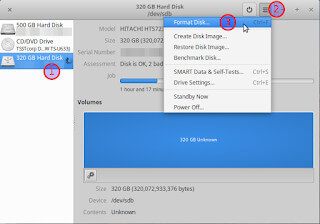

Reiktų nepamiršti, kad linux operacinės sistemos naudoja swap failą laikiniems duomenims saugoti. Minėtam faile gali likti jautrios vartotojo informacijos, kurią galima būtų atstatyti. Todėl parodysiu dar vieną būdą kaip saugiai ištrinti swap failą su komanda sswap.
Atminkite, kad swap failą reikia atjungti prieš atliekant sekančius veiksmus, antraip yra tikimybė kad kompiuteris pakibs.
Taigi, sekančių komandų rinkiniu atliksime sekančius veiksmus: sužinosime kur naudojamas swap failas, tada atjungsime swap failą ir saugiai perrašysime.
$ swapon $ swapoff /dev/sda6 $ sswap /dev/sda6
Daugiau informacijos apie sswap nustatymus galime pamatyti panaudoja sękančią komandą: $ man sswap
'sdmem' - tai saugus operatyviojoje (RAM) atmintyje esančios informacijos panaikinimas. Atrodytų, kad ši programa yra nereikšminga panaikinant saugiai tam tikrus duomenis iš sistemos. Tačiau taip nėra.
Tarkim, kad vartotojas keitė tam tikros programos slaptažodį. Programai vis dar veikiant yra tikėtina, kad pakeitimai saugomi operatyviojoje atmintyje ir net 'swap' faile. Kaip saugiai panaikinti swap failo duomenis jau aptariau 8 būde. Beliko tik aptarti operatyviojoje atmintyje buvusių duomenų saugų panaikinimą, tam tinka programa sdmem.
$ sdmem -f -v
Visais mano paminėtais variantais reikia atminti, kad procesai truks gan nemažą laiko tarpą. Kaip pvz. USB2.0 jungties 4Gb atmintukui reikės saugiai ištrinti duomenis apie 20 minučių. Ir ataminkite, kad turite įsitikinti ar tikrai veiksmus atliksite su norimu disku!
Greitam saugių duomenų ištrynimui tėra du variantai: fizinis disko sunaikinimas arba duomenų šifravimo naudojimas. Šifravimą galime gan paprastai naudoti Linux aplinkoje, tai nėra sudėtingas procesas kuris suteiks ir duomenų saugumą laikmenos pametimo ar vagystės atveju (dabartiniai šifravimo būdai yra saugus ir iššifravimui gali prireikti nemažai resursų ir laiko) bet tai jau kito straipsnio klausimas.

Komentarai